如何保護您的 iPhone 和 iPad (iOS 12)
已發表: 2018-12-21由於在線販賣轉向智能手機,針對手機的惡意活動也有所增加。 如果你認為破解你的 iPhone、iPad 是牽強附會的,因為像 Apple 這樣的巨頭支付白帽黑客來尋找未被注意到的錯誤,那麼你並不完全正確! 與所有流行的 iPhone 看法相反,iPad 可以被黑客入侵。
在這裡,我們討論了保護運行 iOS 12 的 iPhone、iPad 的方法。
從在線購物到存儲個人數據,智能手機用於所有日常活動。 你的 iPhone 比你的父母或朋友更了解你。 這就是保護您的 iPhone、iPad 很重要的原因。 Apple 設備的最新軟件更新附帶大量安全功能。 那些注重隱私的人 iOS 12.1.2 帶來了各種漂亮的功能,有助於增強你的 iPhone、iPad 的安全性。
那麼,我們還在等什麼,讓我們看看如何保護您的 iPhone、iPad 免受黑客攻擊。
如何保護您的 iPhone、iPad 免受黑客攻擊?
無論您走到哪裡,您的 iPhone 上都會攜帶大量有價值的個人和敏感數據。 因此,保護 iPhone 至關重要,iOS 做得很好。
通過如下所述對您的 iPhone 設置進行某些更改,您可以增強設備的安全性並將其鎖定。 但在我們學習如何操作之前,值得一提的是,額外的安全性有時會導致速度、生產力和 iPhone 工作方式出現故障和障礙。 增加安全性意味著犧牲設備速度,但這是值得的。
保護 iPhone 免受黑客攻擊的方法
1.設置強密碼
安全的關鍵規則是讓未經授權的人進入您的設備! 無論您使用的是 Face ID 還是 Touch ID,都沒有關係。 重要的是您應該設置並使用至少 6 位數的密碼。 密碼越長,您的設備就越安全。
要設置強密碼,請前往“設置” >“ Touch ID 和密碼”,輸入您的密碼,然後點擊“密碼選項”以查看所有可用選項。 從這裡,選擇自定義字母數字代碼或自定義數字代碼,或4 位數字代碼(不推薦最後一個選項,因為它很容易被破解。)
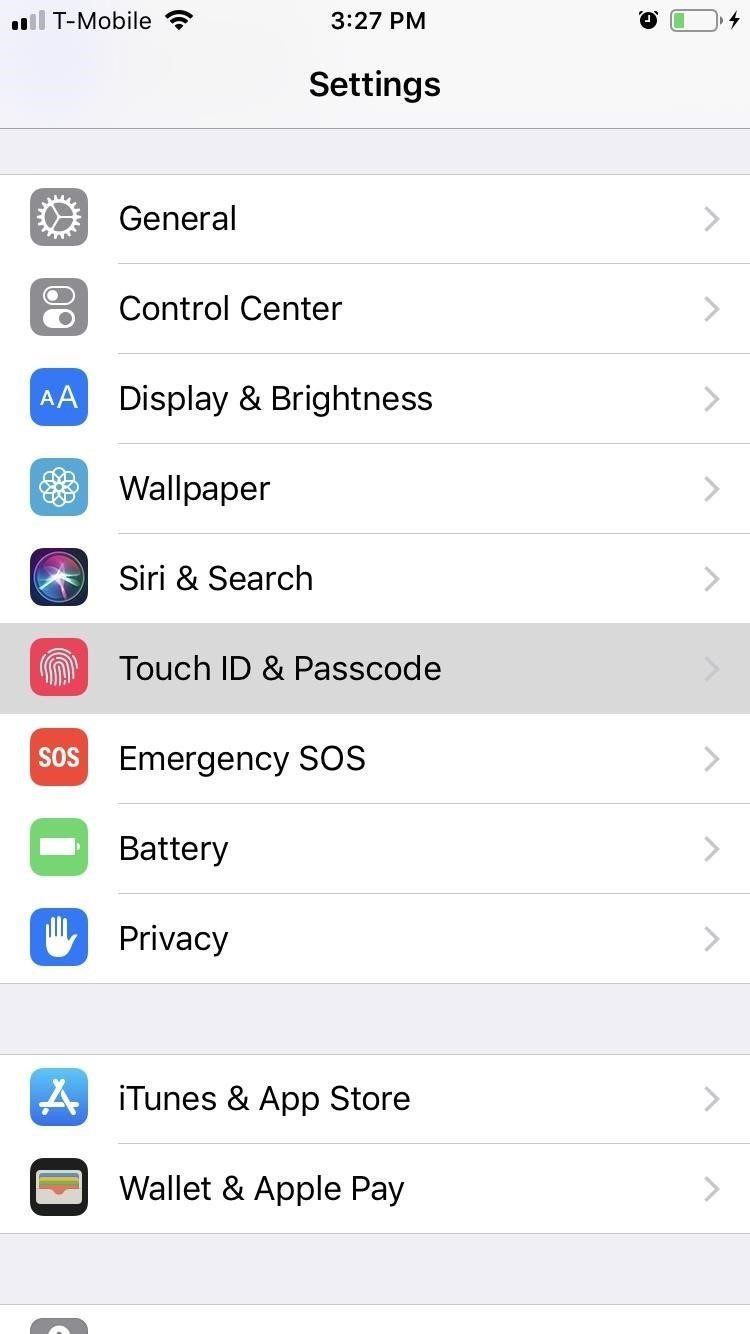
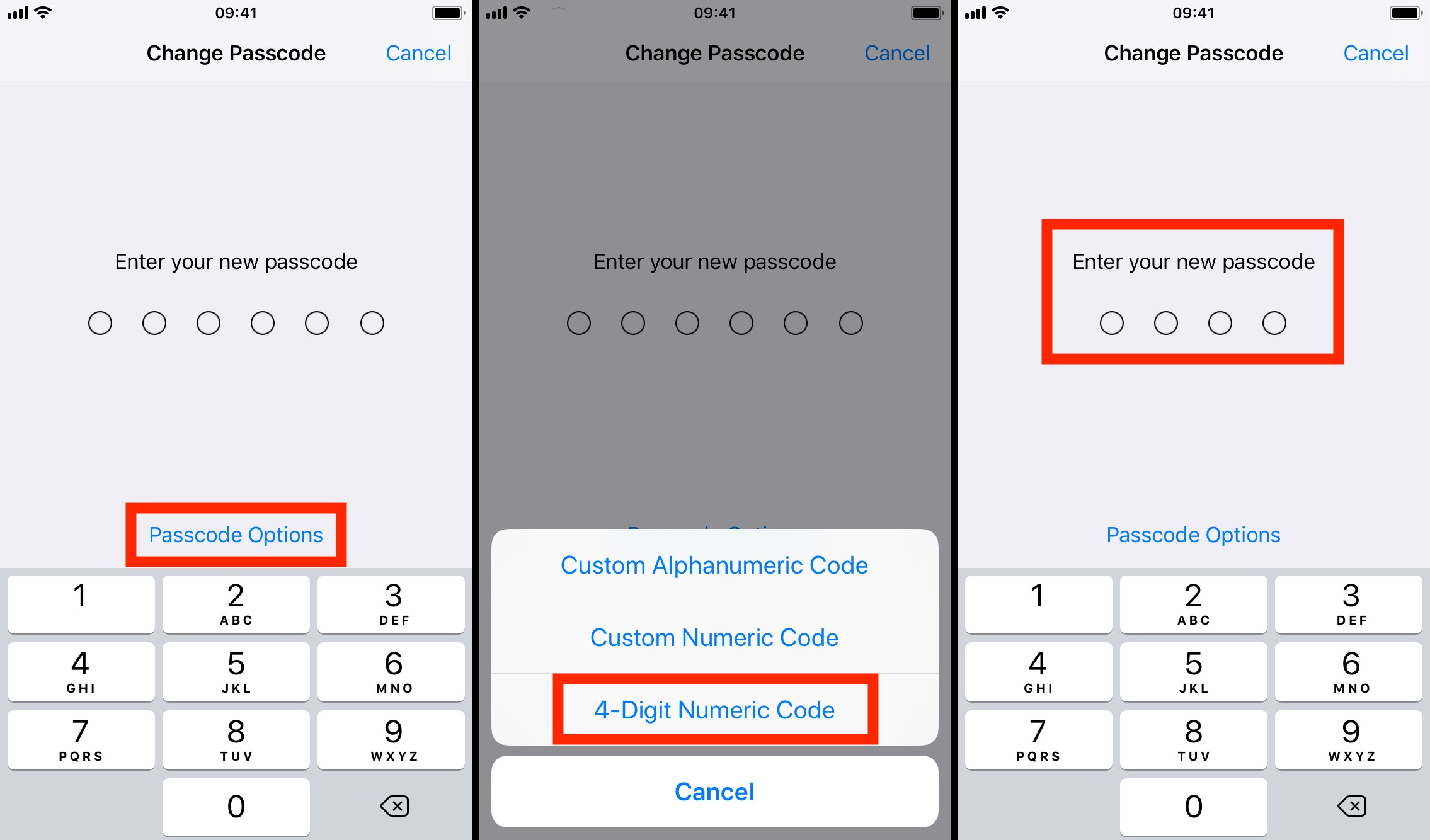
2. 啟用自動 iOS 更新
使用最新軟件更新您的 iOS 設備是保護其免受可能攻擊的最佳方法。 iOS 12 中的一項新功能允許您自動安裝 iOS 更新。 這意味著無需您的干預,您的 iPhone 或 iPad 的操作系統將始終是最新的。
要啟用,請轉到設置>常規>軟件更新> 點擊自動更新。 此處將滑塊向右移動以啟用自動更新。
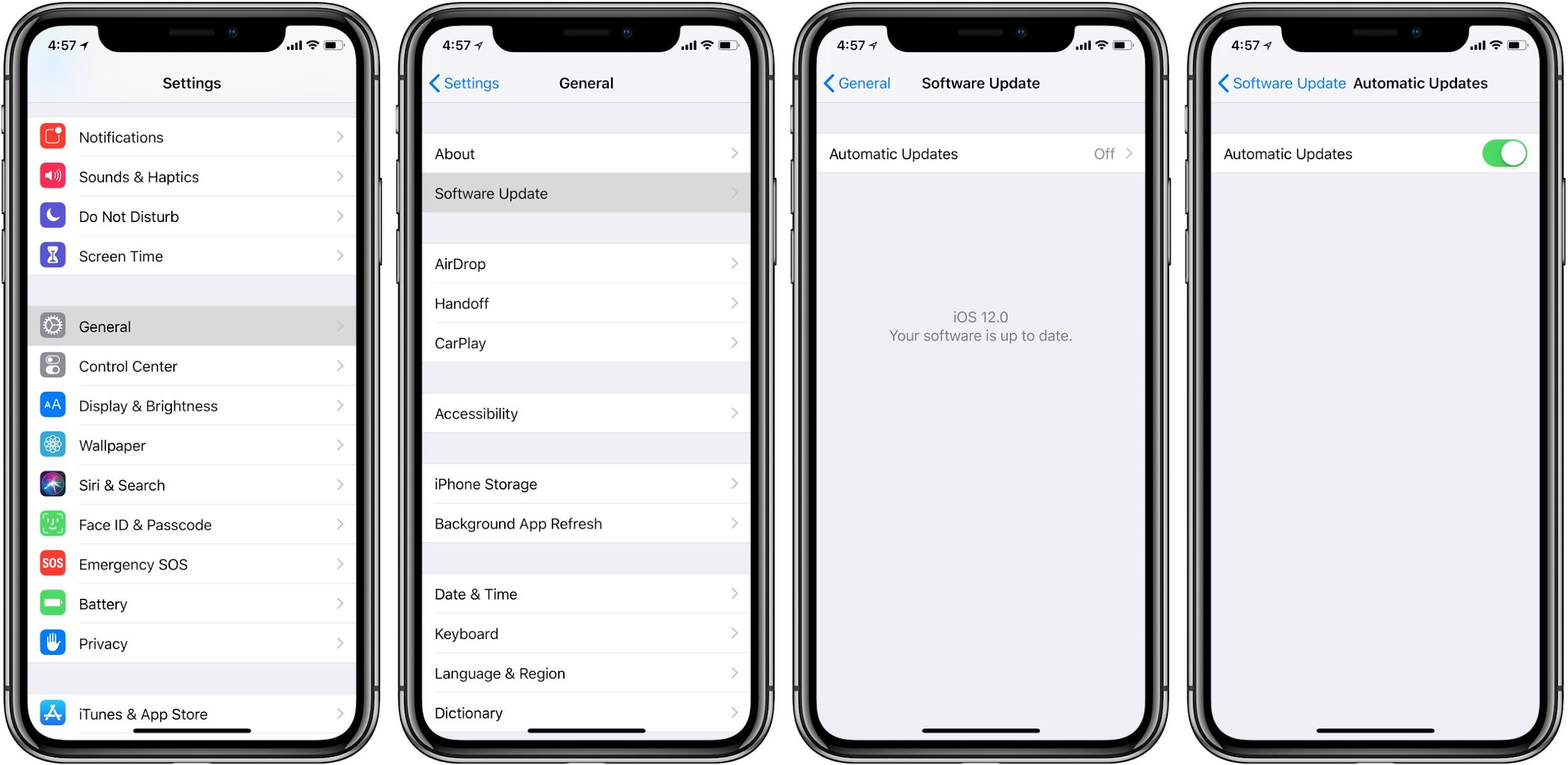
3.控制觸摸/Face ID認證
想要控制哪些應用程序或功能應與 Touch ID/Face ID 配合使用。 如果是這種情況,你很幸運 iOS 12 允許你這樣做。
您可以將 Touch ID/Face ID 更改為:
- 蘋果支付
- iPhone解鎖
- 密碼自動填充
- iTunes 和應用商店
為此,請前往設置>觸控 ID 和密碼/面容 ID 和密碼。
輸入您現有的密碼並控制 Touch ID/Face ID 訪問。
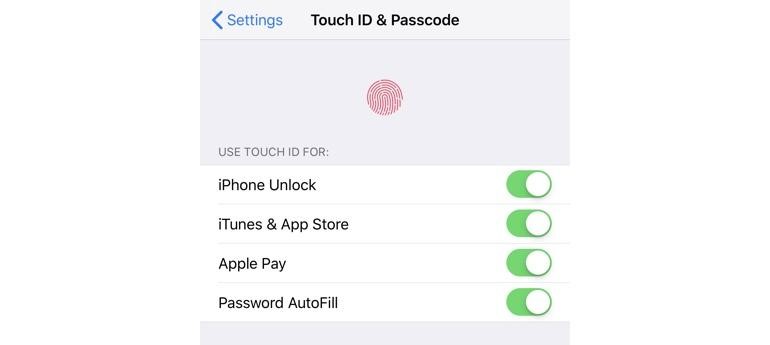
4.密碼自動填充
你可能會喜歡 Apple 在 iOS 12 中引入的這個殺手級安全功能。
iOS 12 現在使用 iCloud 鑰匙串提供密碼自動填充功能,並具有連接第三方密碼應用程序(如 1Password、LastPass 和 Dashlane)的功能。 這意味著無論您使用不同的操作系統,您都可以訪問您的密碼。
要啟用此功能,請前往Settings > Passwords & Accounts > AutoFill Passwords 。 在此處將滑塊向右移動以啟用自動填充密碼並選擇您要使用的密碼管理器。
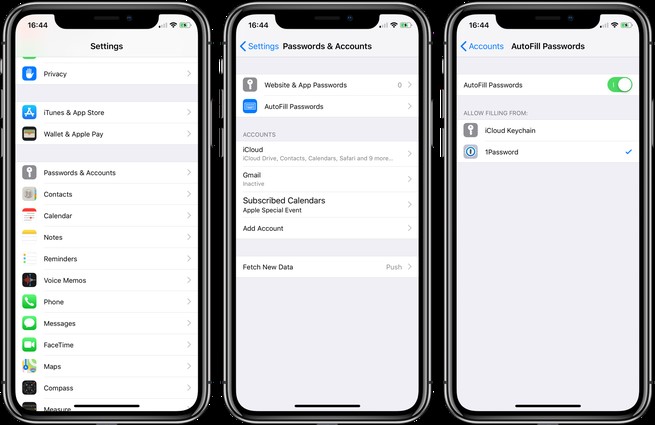
5. 控制鎖定的 iPhone 或 iPad 上的輔助功能
在運行 iOS 12 的鎖定 iPhone、iPad 屏幕上控制數據可訪問性。
Apple 最新的軟件更新 iOS 12 允許您控制以下內容:
- 通知中心
- 返回未接電話
- 錢包
- 今日視圖
- USB 配件
- 家庭控制
- 西里
- 回复留言
- 控制中心
這裡的重點是可訪問性越小,數據和設備就越安全。 最有用的是 USB 配件功能,因為如果您的 iPhone 或 iPad 被鎖定超過一個小時,它會阻止 Lightning 端口被其他服務訪問。
要使用該功能,請前往Settings > Face (or Touch) ID & Passcode ,在出現提示時輸入您的密碼。 現在向下滾動到 ALLOW ACCESS WHEN LOCKED 部分,從這裡啟用/禁用您希望允許/禁止的功能。
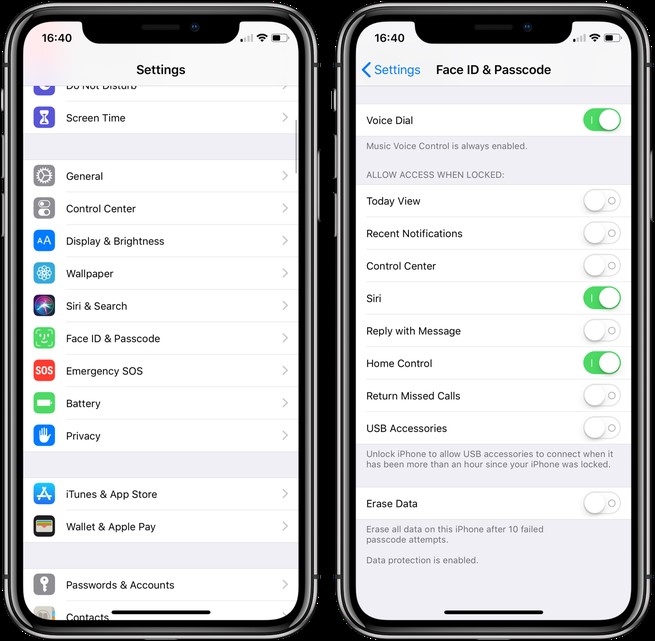
另請閱讀:如何訪問被阻止的網站
6.設置蠻力保護
使用 iOS 12 的新安全功能防止未經授權的用戶嘗試猜測您的密碼。 在 GrayKey 事件之後,Apple 帶來了新的安全功能來限制密碼嘗試的次數。 之後,iPhone 或 iPad 的數據將自行刪除。
前往設置>面部(觸摸)ID和密碼,輸入您的密碼。 在下一個屏幕上向下滾動以找到擦除數據選項。 向右移動幻燈片以啟用功能。
一旦您這樣做,在嘗試解鎖您的設備失敗 10 次後,您的所有個人數據將被自動刪除。
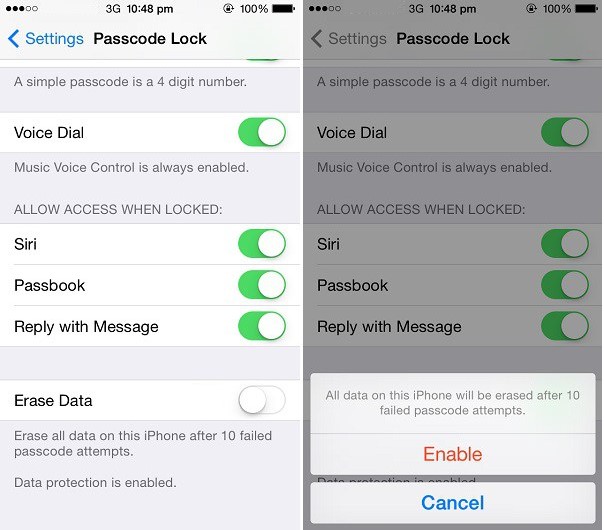

7. 在 iOS 12 中查找重複使用的密碼
在 iOS 12 中,Apple 引入了新的密碼相關功能,不僅可以幫助您創建強密碼,還可以幫助您識別是否重複使用了任何密碼。
要識別 iOS 12 中重複使用的密碼,請前往Settings > Passwords & Accounts > Website & App Passwords 。 使用您的 Face ID/Touch ID 或密碼進行驗證。
這將顯示密碼列表,向下滾動以查看是否有任何密碼顯示一個灰色三角形,旁邊有一個感嘆號。 如果您看到任何條目,這意味著密碼被重複使用,您應該更改它。 要更改密碼,請在網站上點擊更改密碼。
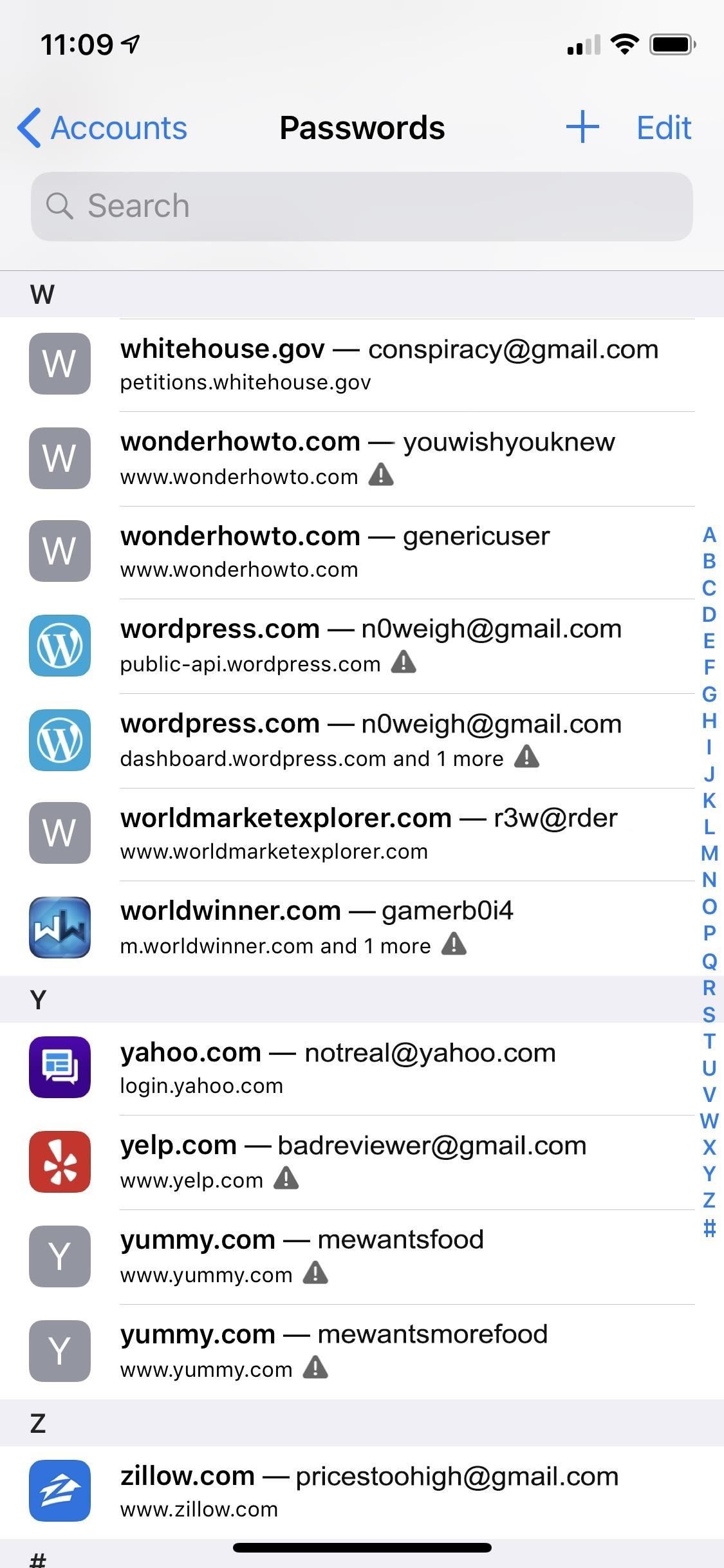
8.減少鎖屏超時
要獲得更多安全性,請將鎖定屏幕超時設置為最小。 iOS 12 為您提供從 30 秒到永不的選項。
要更改自動鎖定時間,請前往Settings > Display & Brightness > Auto-Lock 。
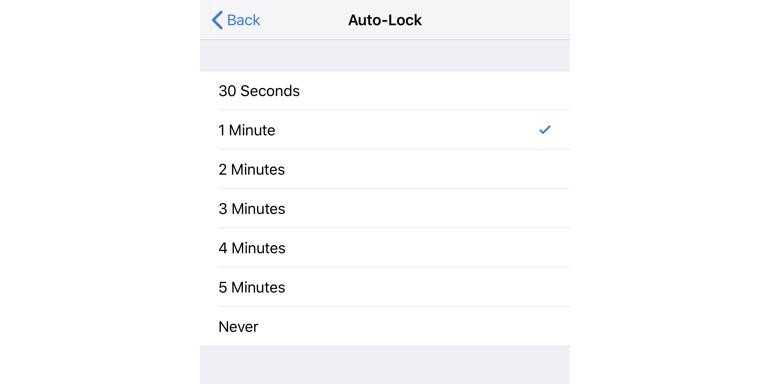
9. 限制生物識別並強制使用密碼
與 iOS 11 一樣,iOS 12 也允許您禁用 Touch 或 Face ID 並強制使用密碼。
為此,請連續按電源按鈕五次(如果激活了 SOS 緊急呼叫功能,請取消它。)
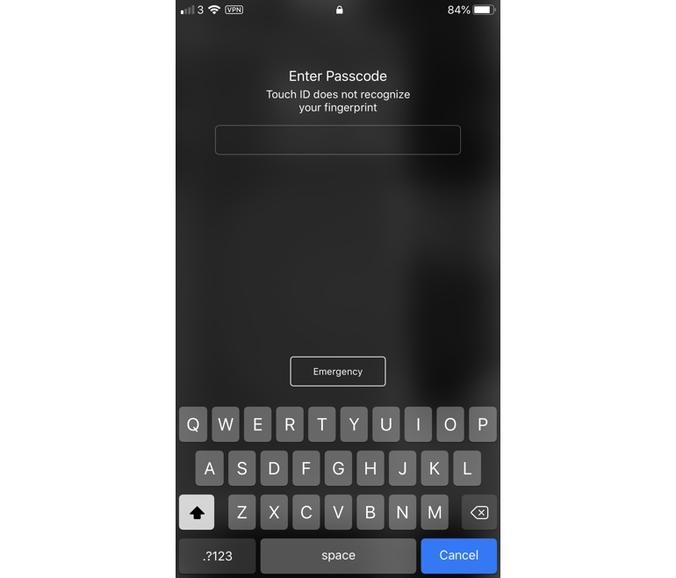
10.設置兩因素身份驗證
另一個增強隱私的致命安全功能是設置和使用雙因素身份驗證。 這意味著即使壞人可以訪問您的 iCloud 用戶名和密碼,他也無法登錄。 因為 Apple 會在您選擇的設備上發送一個驗證碼,否則您將無法登錄。 這有助於應對重大攻擊。
要啟用設置>並在屏幕頂部點擊您的姓名>密碼和安全,>點擊雙重身份驗證。
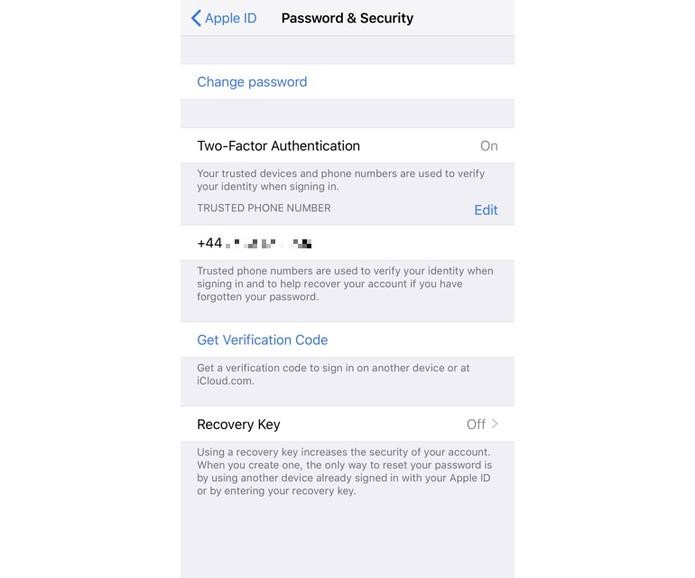
11.設置恢復密鑰
除了配置 2 因素身份驗證恢復密鑰外,還可以配置。
為此,正如您在 2 因素身份驗證的情況下所做的那樣,前往Settings > 在屏幕頂部點擊您的姓名 > Password & Security >選擇Two-Factor Authentication並設置恢復密鑰。
設置此密鑰後,您將無法登錄其他設備,也無法重設密碼。
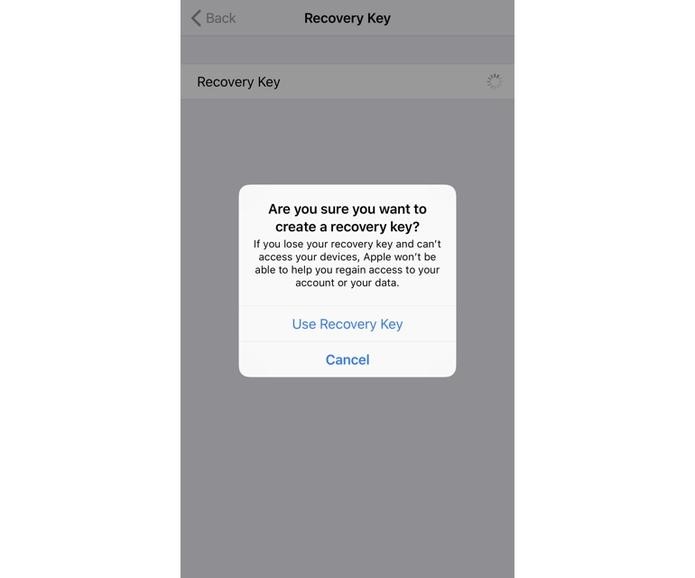
12.禁用冗余小部件
即使您的 iPhone 被鎖定,數據也可能通過小部件洩露。 您可以編輯小部件,也可以禁止訪問今日視圖。
在 iPhone、iPad 主屏幕上向右滑動進入“今日視圖”面板,然後滾動到屏幕底部並點擊“編輯”。 在此之後,您將能夠從此處刪除任何小部件。
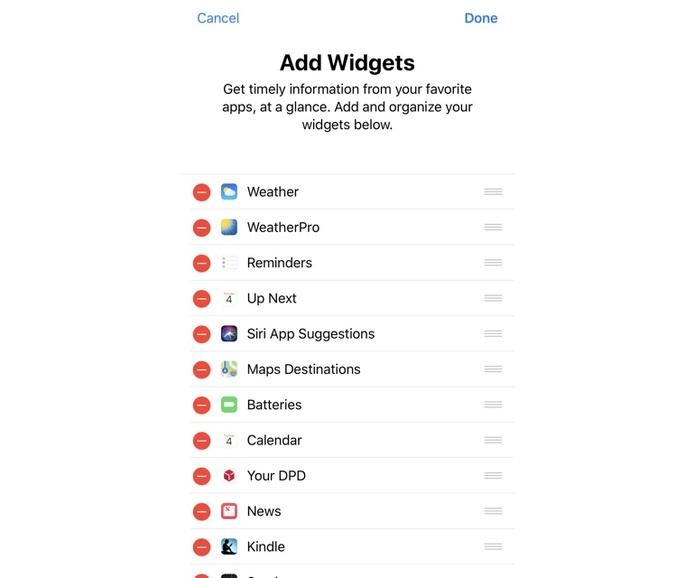
13. 打開“查找我的 iPhone”
對於那些擔心手機或有時粗心的人來說,此功能是一個福音。
要啟用此功能,請前往設置> 在屏幕頂部點擊您的姓名 > 前往iCloud >查找我的 iPhone 。
在這裡,選中發送最後位置選項,以便在電池電量不足時將您設備的最後位置發送給 Apple,從而讓您在設備死機和丟失時找到設備。
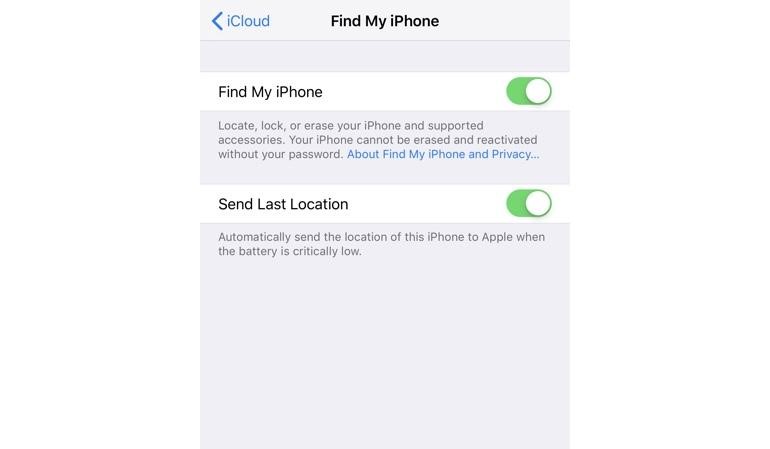
必讀:如何減少在收件箱中接收垃圾郵件?
14.控制通知數據洩露
鎖屏通知可能會洩露您的敏感信息。 以下是如何避免它發生。
前往“設置” >“通知”> “顯示預覽”將設置更改為“解鎖時”或“從不” 。
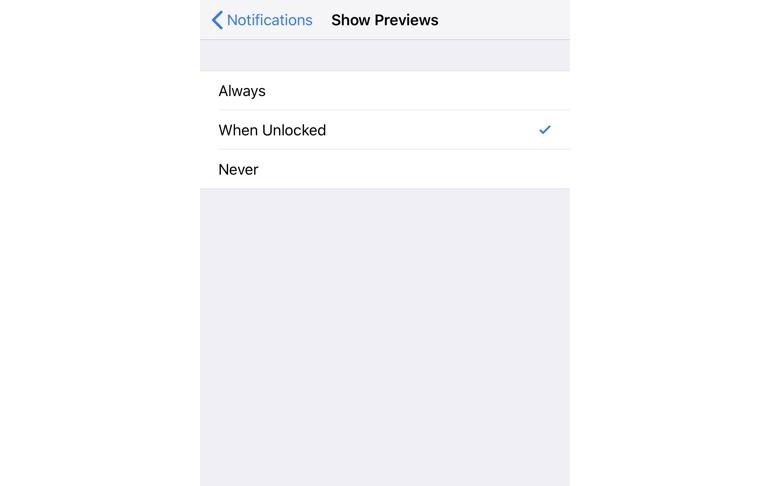
15.控制位置共享
控制應用程序何時以及如何訪問您的位置。
為此,請轉到設置>隱私>位置服務。 從這裡選擇各種選項來限制位置共享。
您可以選擇:
- - 絕不
- – 使用應用程序時
- - 總是
每個應用程序還簡要說明如何使用您的位置數據。
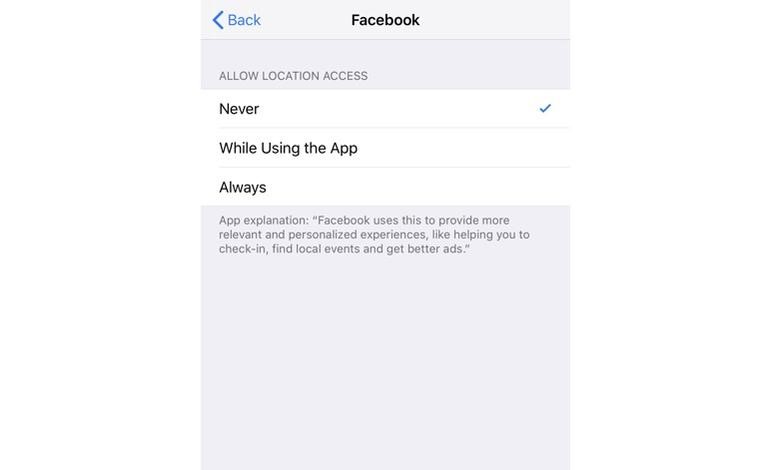
16. 自定義 Safari 瀏覽器
如果您更喜歡在 iOS 上使用 Safari,您可以自定義其安全設置,因為 Apple 在 iOS 12 中提供了其中的一些設置。
為此,請轉到設置> Safari。 在這裡,您將看到各種選項,您可以使用這些選項阻止彈出窗口、停止跨站點跟踪等。
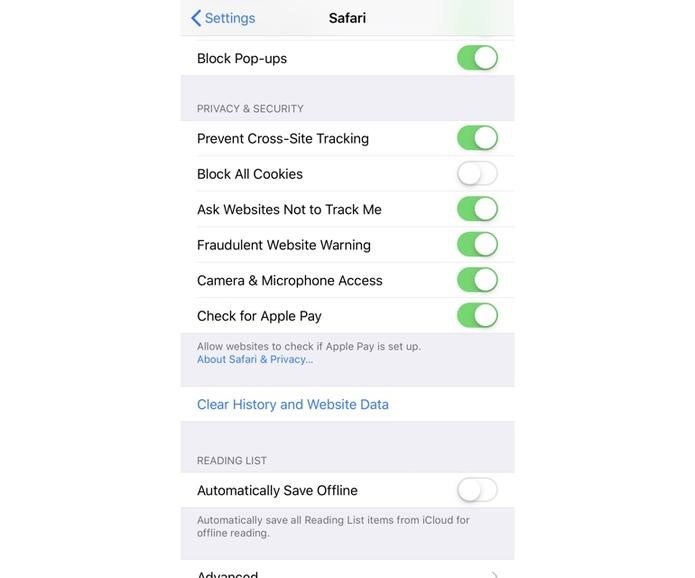
使用這些小調整,您可以保護運行 iOS 12 的 iPhone、iPad 免受黑客攻擊。 您可能會遇到一些性能問題,但因此請不要停止使用安全功能。 iOS 12 中添加的這些功能旨在確保您的數據和設備安全。
